绘图应该从指定页面的大小、方向和版面样式设置开始,本教程将介绍CorelDRAW软件中设置页面的技巧以及各按钮的功能。
在CorelDRAW中设置页面的方法:
方法一 在工具箱中点击选择工具,使用鼠标左键双击页面中的阴影区域,即可弹出“选项”对话框。

方法二 在工具箱中单击“选择工具”,在绘图窗口与的空白区域单击,切换到没有选取对象的状态,在属性栏中即可对页面大小、方向进行调节。

方法三 点击布局→页面设置,即可弹出“选项”对话框。

方法四 点击工具→选项,展开文档/页面尺寸。
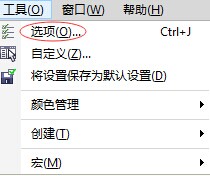
方法五 快捷键操作:Ctrl J。
通过以上某一种方法的操作,即可打开以下对话框。
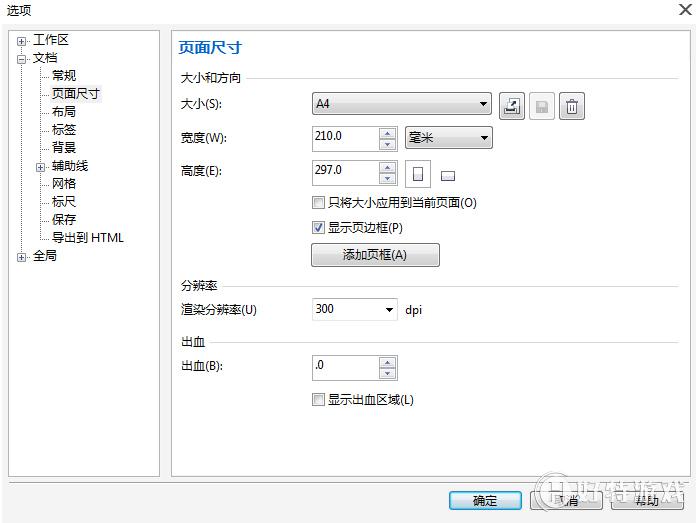
“页面尺寸”中各按钮的的功能:
大小:在该下拉列表中选择需要的预设页面大小的样式。
高度/宽度:可输入数值,选择单位类型,设置需要的尺寸。单击后面的“纵向”按钮,可以将页面设置为纵向;“横向”按钮可以将页面设置成横向。
只将大小应用到当前页面:如果打开多个页面,勾选此项,即可将只对当前页面进行调整。
分辨率:设置图形的渲染分辨率。
出血:可以设置页面四周的出血宽度。
-
coreldraw中文版 v1.3 1.14 MB
下载
视频推荐
更多 手游风云榜
更多 资讯阅读
更多 -

- 使用Blender生成城市模型
- 教程 2024-12-05
-

- 全球气象数据ERA5的下载方法
- 教程 2024-12-05
-

- Xpath解析及其语法
- 教程 2024-12-04
-

- 机器学习:神经网络构建(下)
- 教程 2024-12-04
-

- 华为Mate品牌盛典:HarmonyOS NEXT加持下游戏性能得到充分释放
- 教程 2024-12-03
-

- 实现对象集合与DataTable的相互转换
- 教程 2024-12-02
-

- 硬盘的基本知识与选购指南
- 教程 2024-12-01
-

- 如何在中国移动改变低价套餐
- 教程 2024-11-30
-

- 鸿蒙NEXT元服务:论如何免费快速上架作品
- 教程 2024-11-29
-

- 丰巢快递小程序软件广告推荐关闭方法
- 教程 2024-11-27
-

- 如何在ArcMap软件中进行栅格图像重采样操作
- 教程 2024-11-26
-

- 算法与数据结构 1 - 模拟
- 教程 2024-11-26





























